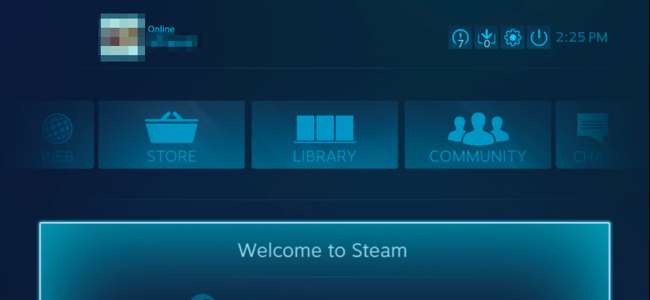
Steam Machines с операционной системой Steam от Valve автоматически загружается в режим Big Picture Mode Steam, что позволяет использовать контроллер для запуска игр и всего остального. Если у тебя есть Игровой ПК с Windows, подключенный к телевизору , вы также можете заставить его загружаться непосредственно в режиме большого изображения.
Возможно, вы захотите сделать это с игровым ПК с Windows, подключенным к телевизору, чтобы вы могли просто включить его и использовать контроллер без клавиатуры или мыши.
Сделайте ваш ПК с Windows входом в систему автоматически
СВЯЗАННЫЕ С: Как сделать так, чтобы ваш компьютер с Windows 10, 8 или 7 входил в систему автоматически
Во-первых, вам нужно включить автоматический вход на вашем ПК с Windows 10 . Это гарантирует, что вам не понадобится клавиатура для ввода пароля при загрузке компьютера - он просто загрузится и войдет в систему автоматически.
У нас есть предостерегается от использования автоматического входа в систему по соображениям безопасности . Когда вы включите автоматический вход в систему, ваш пароль будет храниться в реестре Windows. По этой причине мы рекомендуем использовать локальную учетную запись пользователя. Если вы включите автоматический вход для учетной записи Microsoft, пароль вашей учетной записи Microsoft будет храниться в реестре Windows, что не идеально с точки зрения безопасности. Но в любом случае решать только вам.
Если у вас есть учетная запись пользователя, в которую вы хотите войти автоматически, просто нажмите Windows Key + R, чтобы открыть диалоговое окно запуска, введите «netplwiz» в поле и нажмите Enter.
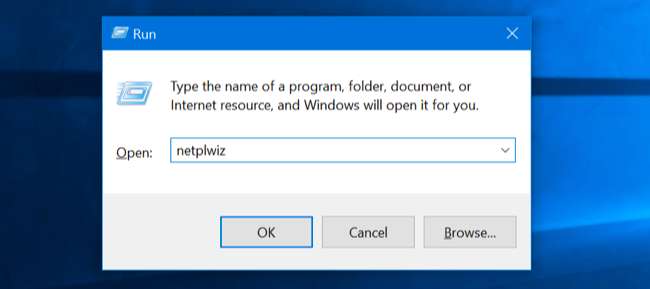
Выберите учетную запись пользователя, под которой вы хотите автоматически входить, в списке и снимите флажок «Пользователи должны ввести имя пользователя и пароль для использования этого компьютера». Щелкните «ОК».
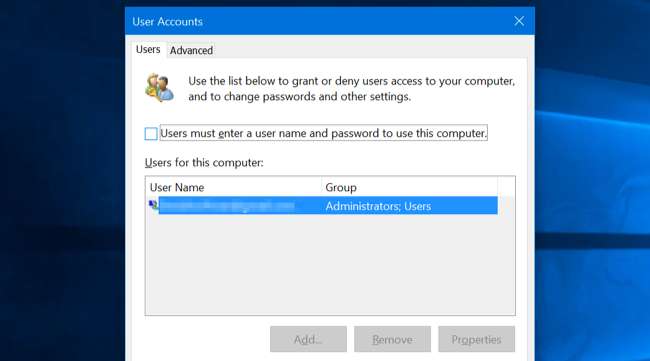
Windows попросит вас ввести пароль учетной записи пользователя, чтобы он мог автоматически войти в систему.
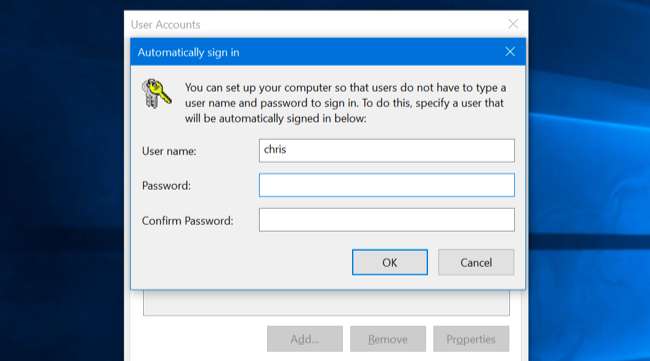
Закройте окно, и все готово. Каждый раз, когда ваш компьютер загружается, Windows автоматически входит в систему с выбранной вами учетной записью. Если вы хотите переключиться на другую учетную запись пользователя, просто выйдите из системы, и вы увидите обычный экран входа в систему.
Запустите Steam при входе в систему
Затем в этой учетной записи запустите Steam. Если Steam просит вас войти в систему, введите свой пароль и скажите Steam, чтобы он запомнил ваш пароль, чтобы вам не приходилось входить в систему каждый раз при загрузке.
Щелкните меню «Steam», выберите «Настройки» и перейдите на вкладку «Интерфейс». Включите опции «Запускать Steam при запуске моего компьютера» и «Запускать Steam в режиме большой картинки».
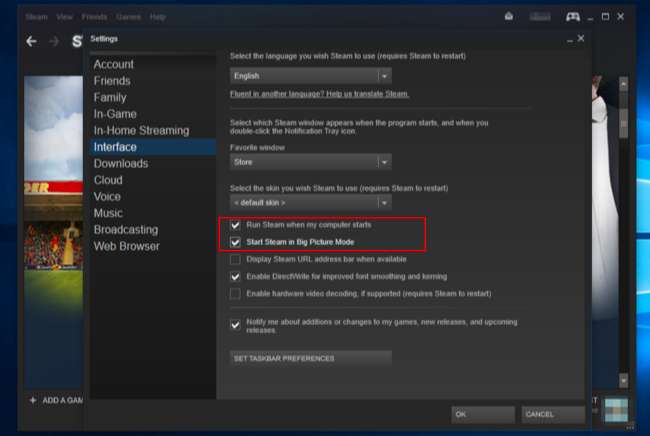
СВЯЗАННЫЕ С: Как ускорить загрузку ПК с Windows 10
При загрузке вы увидите рабочий стол Windows. Однако Steam автоматически запустится, а затем перейдет в режим Big Picture Mode, поэтому вам не придется тянуться к клавиатуре. Вы можете использовать интерфейс Steam для запуска игр, просмотра веб-страниц и общения с контроллером.
Чтобы ваш игровой компьютер загружался быстрее и быстрее переходил в режим большого изображения, отключить автозагрузку программ в диспетчере задач .
Если вы хотите выйти из режима большого изображения, вы можете выбрать в меню опцию «Вернуться на рабочий стол» и снова вернуться на рабочий стол Windows 10.
Тот же трюк будет работать и на Mac OS X и Linux, работающих под управлением Steam. Просто пусть ваш компьютер автоматически входит в вашу учетную запись пользователя при загрузке, запускает Steam при входе в систему и запускает Steam в режиме Big Picture Mode.







